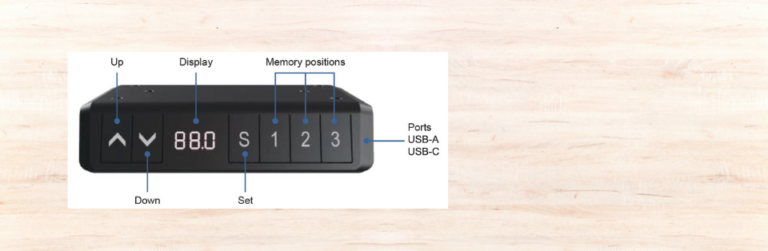Het intuitieve bedieningspaneel van de WorkPro is ontworpen om uw werk te vergemakkelijken en gedurende de gehele werkdag actief te blijven. Leer hoe u het gebruikt, hoe u uw eigen favoriete zit-sta posities opslaat, hoe u de min en max hoogte van het bureau vergrendeld en zoveel meer. Heeft u uw vraag hier niet teruggevonden, laat het ons weten!
Hoogtebediening
- Houd ▲ ingedrukt om het bureau naar boven te laten bewegen;
- Houd ▼ ingedrukt om het bureau naar beneden te laten bewegen.
Geheugenfunctie
- Plaats het bureau met ▲ of ▼ naar de gewenste positie;
- Druk vervolgens op S en druk op 1 om de hoogte op positie 1 op te slaan;
- Herhaal de procedure om de andere posities op te slaan. (3 geheugenposities in totaal)
De opgeslagen geheugenposities gaan niet verloren als de stroom wordt uitgeschakeld. Deze zullen enkel verwijderd worden bij een volledige reset. Zie ook: ‘Systeem resetten’.
Systeem resetten
- Druk op ▼ tot het frame de laagste stand heeft bereikt;
- Druk vervolgens 5 seconden op ▼ tot u een piepsignaal hoort.
Hoogtebegrenzing
Minimale hoogte
- Breng het bureau naar de gewenste minimale hoogte. Deze positie moet lager zijn dan 50% van de totale hoogte.
- Vergrendel deze hoogte door 5 seconden lang tegelijkertijd ▲ en ▼ ingedrukt te houden.
- Het slot is te verwijderen door wederom 5 seconden lang tegelijkertijd ▲ en ▼ ingedrukt te houden.
Maximale hoogte
- Breng het bureau naar de gewenste maximale hoogte. Deze positie moet hoger zijn dan 50% van de totale hoogte.
- Vergrendel deze hoogte door 5 seconden lang tegelijkertijd ▲ en ▼ ingedrukt te houden.
- Het slot is te verwijderen door wederom 5 seconden lang tegelijkertijd ▲ en ▼ ingedrukt te houden.
Vergrendeling
- Druk 5 seconden lang gelijktijdig op S en ▲ om het bedieningspaneel te vergrendelen.
Op het display verschijnt een slot-symbool. - Druk 5 seconden lang gelijktijdig op S en ▼ om het bedieningspaneel te ontgrendelen.
Het slot-symbool verdwijnt van het display.
Sta-op-herinnering
- Om de timer te activeren, drukt u 1 en 3 gelijktijdig in. Op het display komt nu 0.0h tevoorschijn.
- Druk vervolgens op ▲ of ▼ om de timer naar wens aan te passen. Deze timer kan per half uur (0.5h) nauwkeurig worden ingesteld.
- Het bedieningspaneel zal enige tijd later in slaapstand gaan. Op het display verschijnt een knipperlichtje.
- Wanneer de timer de ingestelde tijd heeft bereikt, klinkt er 5 maal een zoemsignaal. Het paneel wordt uit slaapstand gewekt.
- Selecteer de gewenste bureauhoogte met ▲,▼ of via de geheugenstanden 1, 2 of 3.
Gebruikersinstellingen
De gebruiker kan er voor kiezen om de standaardinstellingen van het bureau te wijzigen. In totaal zijn er 6 instellingen (S-1 t/m S-6) die gewijzigd kunnen worden.
- Het opties menu wordt geopend door 15 seconden op S te drukken.
- Kies nu welke instelling u wilt wijzigen, door gebruik te maken van ▲ of ▼.
- Druk vervolgens op S om de geselecteerde gebruikersinstelling te kiezen.
- Selecteer de door u gewenste instelling en bevestig dit, door op S te drukken.
S-1: Hoogteweergave in cm of inch
- Druk op S bij optie S-1
- Selecteer 0 of 1 aan de hand van de ▲ en ▼. Waarbij 0 = cm en 1 = Inch.
- Druk op S om de instelling op te slaan.
S-2: Gevoeligheid van de anti-collision sensor
- Druk op S bij optie S-2
- Selecteer 0 tot 8 aan de hand van de ▲ en ▼. Waarbij 0 = uit, 1 = minst gevoelig en 8 = meest gevoelig.
- Druk op S om de instelling op te slaan.
S-3 & S-4: Veiligheidsinstellingen, enkel aanpassen na overleg met een professional
S-5 Minimale hoogteweergave
- Druk op S bij optie S-5
- Kies de minimale hoogteweergave.
- Druk op S om de instelling op te slaan.
S-6 Hoogtebediening met geheugenknoppen
- Druk op S bij optie S-6
- Selecteer 0 of 1 aan de hand van de ▲ en ▼. Waarbij:
- 0 = manuele verstelling: geheugenknop (1, 2 of 3) ingedrukt houden tot geprogrammeerde hoogte is bereikt. Het frame stopt vanzelf op de juiste hoogte.
- 1 = automatische verstelling: geheugenknop (1, 2 of 3) kort indrukken, het bureaublad wordt automatisch tot de geprogrammeerde hoogte gebracht.
- Druk op S om de instelling op te slaan.